Office Insiders kan nu komma åt ett Visio-bibliotek med illustrationer och ikoner
Du kan nu infoga en ikon eller illustration i Visio. Microsoft har idag gjort en gratis uppsättning illustrationer och ikoner tillgänglig i Visio for Office Insiders. Visio-användare kan nu använda dem för att bättre introducera idéer och scheman.
Annons
Microsoft Visio, även känd som "Microsoft Office Visio", eller bara "Visio" är världens bästa diagram- och vektorgrafikapp. Nuförtiden är det en del av Microsoft Office, men vissa minns kanske dagar då det var en tredjepartsprodukt som underhålls av Shapeware Corporation. Microsoft förvärvade den 2000.
Visio kan användas för ett stort antal uppgifter, inklusive brainstorming, skapa planritningar, organisationsscheman, detaljerade flödesscheman, IT-diagram, processdiagram, prototyper och till och med
kalendrar.
Visio levereras med en uppsättning mallar som definierar de synliga formförinställningarna. Du kommer att kunna välja mellan rutor, rektanglar, diamanter och verkliga föremål som bord, fönster, stolar, väggar och mer.
Visio tillåter nu att lägga till en mängd nya ikoner och illustrationer till diagram. Detta fungerar på samma sätt som du har i PowerPoint och Word. Visio kan rotera, ändra storlek och färglägga dem utan att ändra bildkvaliteten.
Hur man infogar en ikon eller illustration i Visio
- Öppna Visio.
- Klicka på Infoga > Ikoner i menyn.
- I nästa dialogruta skriver du något i sökrutan eller bläddrar efter en ikon i galleriet.
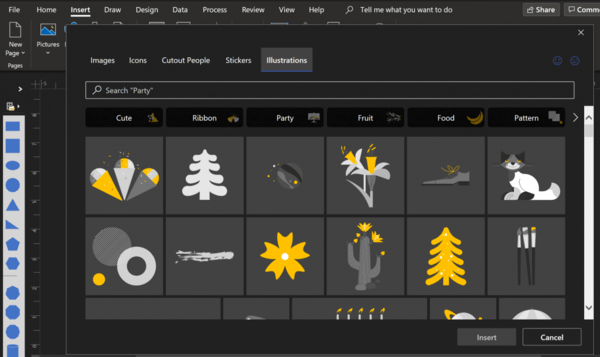
- För att lägga till en illustration, klicka på Illustrationer och ange sedan ett nyckelord i sökrutan eller bläddra i en av de tillgängliga kategorierna.
- Välj ikonen eller illustrationen och klicka på Föra in knapp.
Du är färdig.
Den här funktionen rullas ut till Office Insiders som kör Beta Channel Version 2101 (Build 13707.20008) eller senare.
Den här nya funktionen är utmärkt för att göra rika diagram. Om du är en Office Insider bör du definitivt prova det. Kolla in alla nämnda alternativ:
- Infoga en illustration och ändra temafärgen.
- Lägg till en ikon och rotera den.
- Infoga en illustration och ändra storlek på den.
Det officiella tillkännagivandet finns här.


